Инструкция по установке и настройке принтера Airprint
Прогресс невозможно остановить и вот появился новое устройство от компании Apple. Это замечательный принтер, который поможет распечатать что угодно с iPhone, iPode или iPade. Для этого не нужно загружать специальные программы, мобильные приложения, драйверы, installer будет отдыхать. Удобно пользоваться этой технологией. Не нужно подключать провода, при помощи Wi-Fi отдаются все команды. Изначально присутствует нужная прошивка и в iPhone, и в iPode и iPade, начиная с iOS 4.2, есть она и в OS X. Называется новая технология AirPrint.
Новинка, достойная внимания
Купив устройство с AirPrint, можно не переживать о том, что он будет занимать много места. Это печатающее оборудование идеально подходит для дома, офиса, обычной фирмы с точкой в городе, в которой помогают за небольшую плату распечатать документ, сделать ксерокопию и прочее. Точнее, можно найти соответствующую модель печатающего оборудования на сайте Apple.

Программа AirPrint
Программа AirPrint не перегружает ПО самого устройства, то есть:
- Оно не начинает медленнее, чем другие принтеры работать.
- Исключено негативное влияние на другие функции, некачественное функционирование, конфликты программ.
- Нагреваться детали будут как обычно — система охлаждения справляется с поставленной задачей на все сто.
- Изображения и тексты передаются в хорошем качестве.
Как настроить эту программу, не ошибиться, сразу же, в первый день после покупки распечатать фото и тексты — важно это знать заранее. Можно купить аппарат, но так и не понять, качественный они или бракованный, поддельный или оригинальный.
С чего начать работу?
Прежде всего, конечно, принтер с AirPrint надо включить, установить краситель, проверить основные функции. После этого можно приступать к тестированию данной функции.
Для этого нужно, если речь идёт об OS X:
- Открыть изображение или документ, который будет распечатываться.
- В меню файла найти опцию «печать», выбрать её.
- В списке доступного оборудования следует идентифицировать ту модель, которая проверяется в данный момент (в связи с тем, что используется беспроводное подключение, может появиться несколько вариантов в списке устройств).
В случае, когда используется iOS 4.2 и выше, надо:
- Опять-таки, открыть фото или текстовый документ, который будет распечатываться.
- Выбрать в меню опцию «принтер» (может называться «печать»).
- Выбрать в списке оборудование с AirPrint от Apple.
- Нажать на «печать».
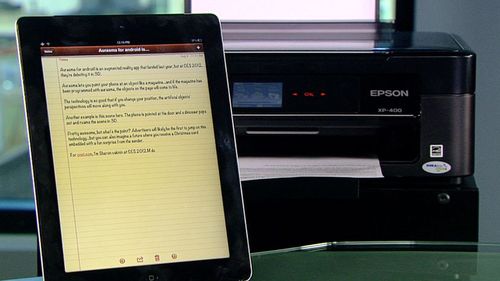
Принтер и планшет
Если возникли проблемы, не получается запустить AirPrint, что это может означать? Разобраться в ситуации важно, прежде чем мастера по ремонту вызывать. Перво-наперво надо проверить, загружен ли в iPhone, iPode, iPade сертификат. Возможно, его нет, придётся всё же воспользоваться installer. Для того чтобы появился сертификат в списке программ, надо открыть браузер, набрать «http//IP адрес аппарата». В «настройка сети» выбрать нужный сертификат и загрузить его. Альтернатива — отключить настройки безопасности в MAC.
Если и после этого ничего не получилось, для того чтобы узнать точно, что это может означать, лучше найти инструкцию, которая к аппаратам прилагалась, и изучить её максимально внимательно. Можно также позвонить в Call-центр компании, занимающейся гарантийным обслуживанием, получить подробную консультацию. Поддержка пользователей — одна из обязанностей сотрудников. В том числе и такой технический вопрос, как подсоединение оборудования для печати, они помогают решить.

Настроить аппаратуру должным образом самостоятельно зачастую мешает именно волнение, невнимательность. Бывает, к сожалению, и так, что инструкция не на русском языке, ничем её изучение помочь не может, подробная консультация, поддержка специалиста в телефонном режиме не заменима. И всё же подключить AirPrint в большинстве случаев удаётся сразу.
Распечатка документов с компьютера
Не только хранящиеся на телефоне изображения, документы можно распечатать, но и те, что есть в ПК. Поддержка AirPrint — это важное условие. Есть принтеры HP с AirPrint от Apple, означает ли это, что и в ПК бренда HP автоматически обеспечивается совместимость?
Для компьютера может понадобиться соответствующий драйвер. Только в этом случае он будет взаимодействовать с AirPrint. Но, скорее всего, проблем не возникнет, если, конечно, речь не идёт о модели, выпущенной давно.
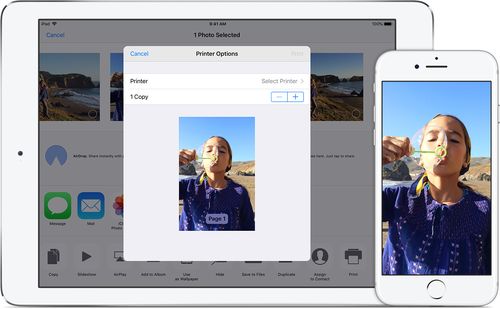
Здесь всё зависит от программной оболочки. Бесплатный драйвер AirPrint на Windows, найти не проблема в интернете, на сайтах бесплатного софта и сайтах компаний. Часто оказывается рекламная поддержка новых продуктов производителями и может предоставляться нужная версия драйверов на фирменном сайте. Они всегда качественные — лицензионный продукт.
В компьютере, правда, не только Windows может быть установлена. Это лишь один из вариантов, наиболее часто используемая оболочка. Существует альтернатива, конкуренты. То, что это ПК HP — само по себе хорошо, бренд это надёжный, исходную оболочку можно на Windows или другую заменить. А вот стоит ли это делать — другой вопрос. Нужна, прежде всего, опция Wi-Fi, её настройка, не только в Windows дело.
Есть ли Wi-Fi соединение — сведения об этом содержаться в инструкции к ПК. На корпусе должна быть соответствующий значок. Увы, зачастую он удаляется пользователем, ведь наносится в виде наклейки, может менять эстетику корпуса ноутбука или стационарного компьютера — HP, Asus и других. Настройка Wi-Fi возможна только в тех случаях, когда конфигурация компьютера, самого аппарата, предусматривает наличие соответствующих деталей.
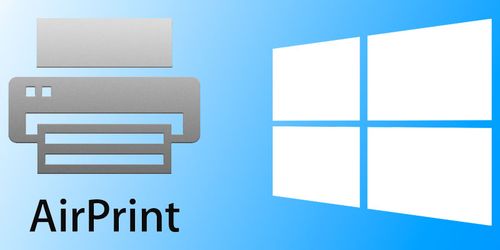
Если этих деталей нет, поддержка Wi-Fi соединения отсутствует, придётся пользоваться печатающим оборудование в стандартном режиме, данную технологию оставлять без внимания. Хотя, это неправильно. Поддержка AirPrint — это море комфорта, позитивных впечатлений. Вероятно, пора покупать новый компьютер. При помощи телефона можно будет воспользоваться ею в любой момент.
Настройка устройства для взаимодействия с соответствующего типа ПК выполняется так:
- надо открыть программу «принтер и факс» в ПК;
- установить новое оборудование, устройство с AirPrint;
- настроить подключение Wi-Fi;
- попробовать распечатать изображение или документ.
Наслаждаться хорошей печатью теперь можно, без лишних проводов, подключения неудобного и даже в чём-то опасного. Особенно в домашних условиях это важно, если есть питомцы, например, или комната небольшая.
